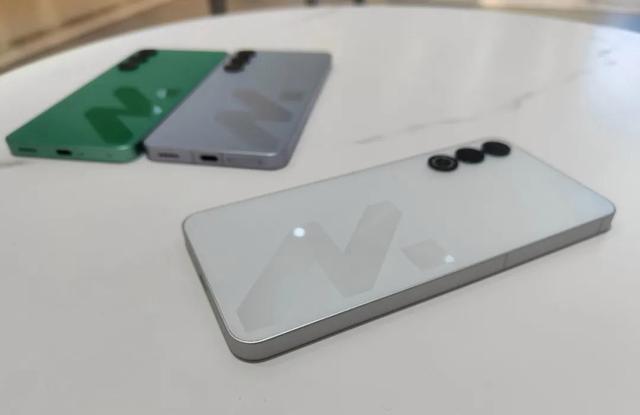Windows 10和Windows 11都有内置功能,可以将你的笔记本电脑(或台式机)变成无线热点,允许其他设备连接到它并共享你的互联网连接。以下是操作指南。
由于Windows中隐藏的虚拟Wi-Fi适配器功能,你甚至可以在连接到另一个Wi-Fi网络或无线路由器时创建Wi-Fi热点,通过另一个共享一个Wi-Fi连接。
为什么共享电脑的互联网连接
通过Wi-Fi热点共享电脑的互联网连接有很多原因。以下是你可能会遇到的一些情况。
更好的Wi-Fi连接
比方说,当你在电脑前时,你的手机没有很好的Wi-Fi接收,但你有一条以太网线,可以很好地连接到你的电脑。如果你的台式机或笔记本电脑有内置的Wi-Fi,你可以用它创建一个Wi-Fi热点,然后将你的手机(或任何其他无线设备)连接到热点。
通过电脑上运行的VPN加密流量
Wi-Fi 6和Wi-Fi 6E使用WPA3,可以在公共Wi-Fi网络上进行加密。但并不是所有你会遇到的网络都使用这些标准。如果你想在Wi-Fi网络上加密所有无线流量,你可以在你的电脑(可能是笔记本电脑)上启动VPN,然后将所有无线设备连接到笔记本电脑的热点。然后你所有的流量都会被加密,你不需要担心是否有人在窥探你的在线活动。
规避每台设备的费用
有时你会在酒店房间、飞机上或其他地方,你会发现Wi-Fi网络有每个设备的费用。对此不感兴趣?这是另一个使用内置Wi-Fi热点功能的好应用程序。
用一台设备,陈法拉你的笔记本电脑,并创建一个移动热点。然后将其他设备连接到Windows PC的热点。
如何在Windows 11中共享以太网或Wi-Fi连接
要在Windows 11中共享你的互联网连接,请先按Windows+i或在「开始」菜单中搜索“设置”,打开“设置”应用程序。打开设置后,单击“网络和Internet”,然后从列表中选择“移动热点”。
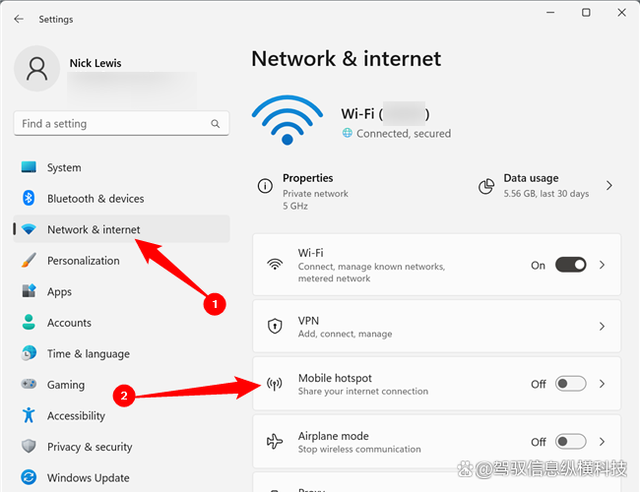
选择要共享连接的适配器,然后选择与其他设备共享连接的方式。
例如,如果你的电脑接入了以太网,你可以从“共享我的Internet连接来源”旁边的下拉列表中选择“以太网”,然后从“共享”下拉菜单中选择Wi-Fi。
单击“编辑”设置网络名称和密码,然后选择要使用的频段(2.4 GHz、5GHz或6GHz)。你的选择将受到电脑硬件的限制,你需要一个支持Wi-Fi 6E的设备才能使用6GHz频段。
完成所有配置后,单击顶部附近的切换按钮以启用网络。
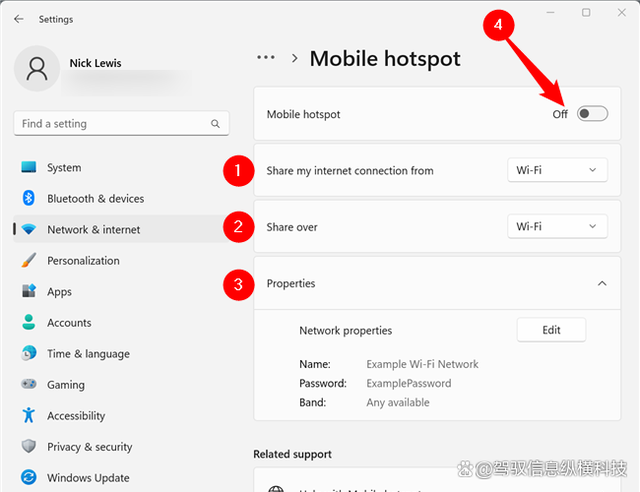
你将能够连接到你的Windows移动热点,就像你连接任何其他Wi-Fi网络一样。
如何在Windows 10中共享有线或无线互联网连接
Windows 10在2016年发布的周年更新中引入了一个单一的切换,可以将任何带Wi-Fi的电脑变成热点。最棒的是,你想要共享的互联网连接是有线的还是无线的并不重要。
首先,按键盘上的Windows+I启动“设置”。在“设置”主页上,单击“网络和Internet”。
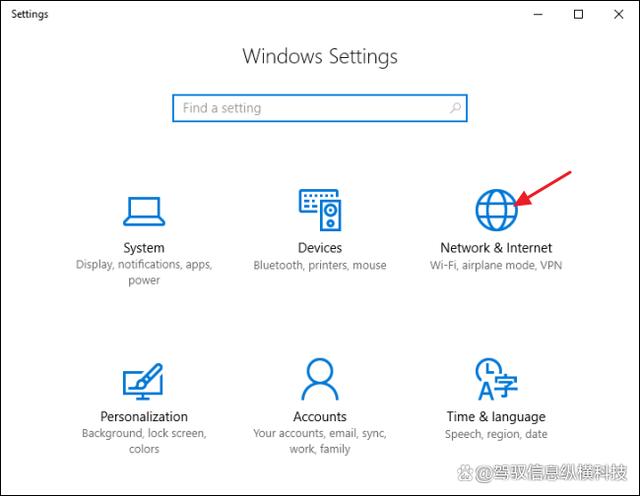
在网络和Internet页面的左侧,单击“移动热点”。
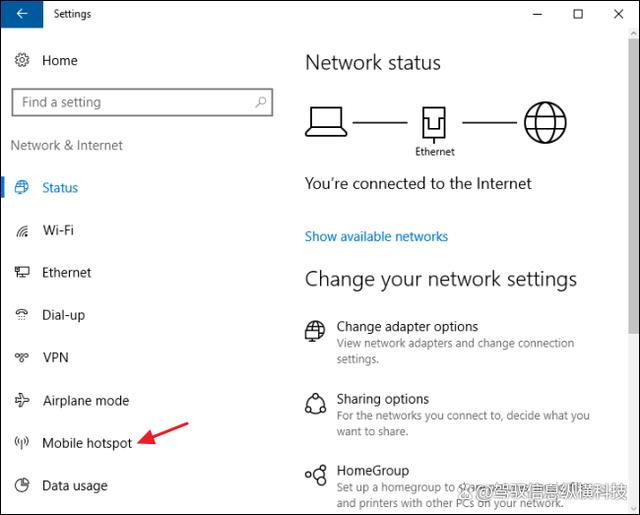
在右侧,打开“与其他设备共享我的Internet连接”开关。如果你想要除默认网络名称和密码之外的其他内容,请单击“编辑”按钮。
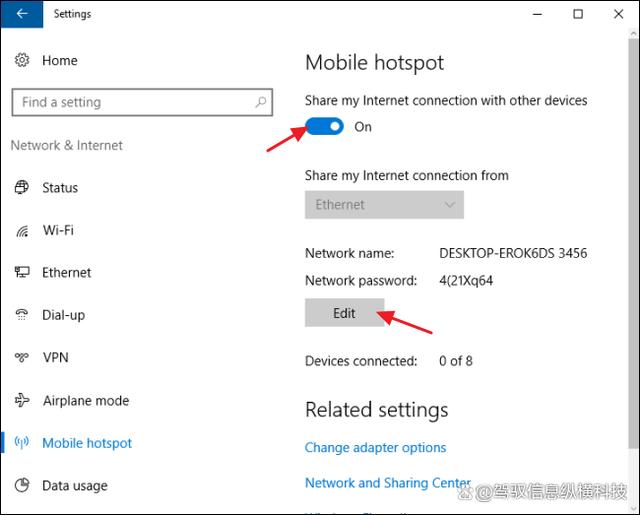
在“编辑”窗口中,键入要使用的网络名称和密码,然后单击“确定”。如果无线适配器支持网络频段,你还可以指定该选项。
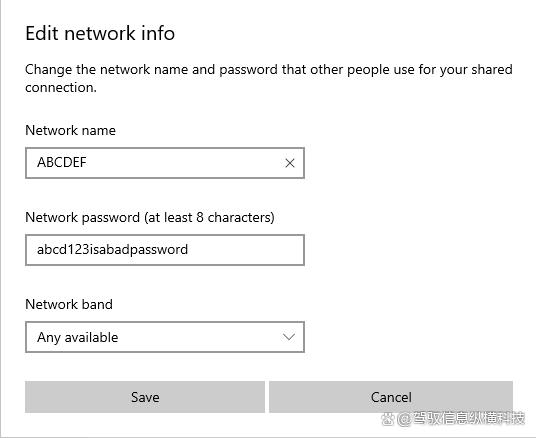
以上就是你在Windows10中真正需要做的。尽管这个功能推出时没有大张旗鼓,但这是Windows 10周年更新中最好的功能之一。
如何在Windows7中共享有线互联网连接
将电脑的有线互联网连接分享到无线设备的能力通过点对点网络集成到Windows 7的网络接口中。点对点网络实际上只是设备之间简单、直接的网络连接。在这种情况下,你将在电脑的无线连接和你想要连接的任何无线设备之间创建一个点对点网络。你只需要确保你的有线连接已经设置好,并且电脑确实有可用的Wi-Fi。
请注意,当你使用电脑的Wi-Fi设置特设网络时,它将禁用任何使用该Wi-Fi适配器的现有连接。这就是为什么只有当你的互联网来自以太网时,这种方法才有效。
简而言之,你将打开“管理无线网络”窗口(你可以通过打开“开始”并搜索“无线”找到它),单击“添加”按钮,然后单击“创建特定网络”。输入网络的名称和密码,它将出现在无线网络列表中。选择它,你的笔记本电脑将断开与当前Wi-Fi网络的连接,并开始托管你的其他设备可以连接到的特定网络。
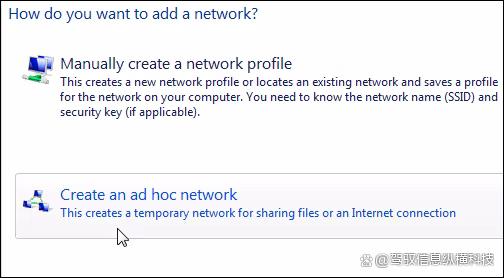
请确保启用“允许其他网络用户通过此计算机的Internet连接进行连接”复选框,以便你的电脑与通过特定网络连接到电脑的设备共享有线Internet连接。
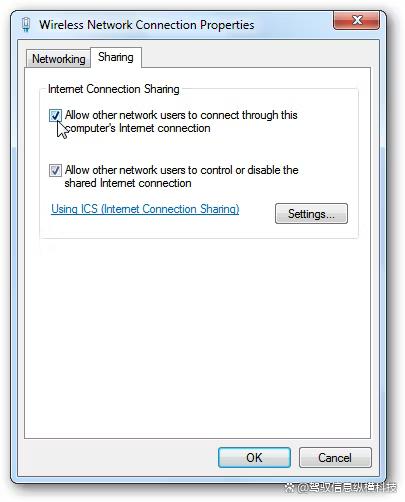
在Windows 8中共享有线互联网连接
不幸的是,Windows 8剥夺了用于设置特别网络的图形界面,因此设置起来不像Windows 7或10那样容易。不过,底层功能仍然存在。你只需要在命令行中使用一些技巧。
首先,你需要确保你现有的无线网络与其他网络用户共享。按键盘上的Windows+R打开“运行”对话框,键入“ncpa.cpl”,然后按回车键。
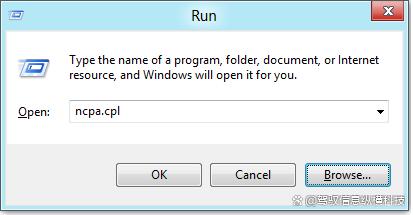
在网络连接窗口中,右键单击无线网络,然后从上下文菜单中选择“属性”。
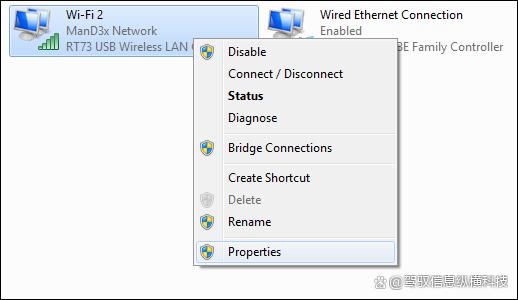
切换到“共享”选项卡,并启用“允许其他网络用户通过此计算机的Internet连接进行连接”复选框,取消选中“允许其他网络用户控制或禁用共享Internet连接”复选框,然后单击“确定”按钮。
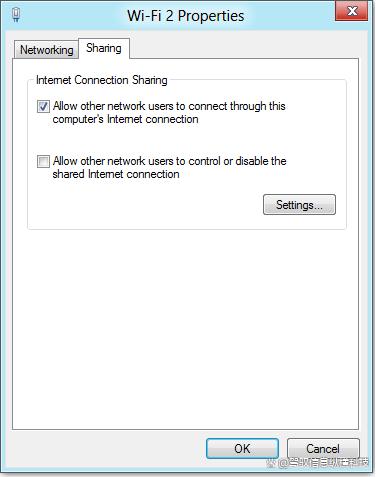
接下来,你需要使用管理权限启动命令提示符。右键单击屏幕左下角(或点击Windows+X),然后在出现的超级用户菜单上选择“命令提示符(管理员)”。
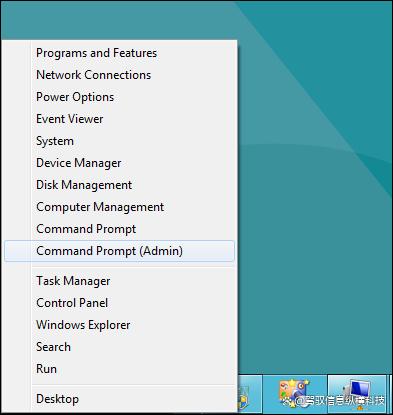
如果你在超级用户菜单上看到PowerShell而不是命令提示符,这是Windows 10创意者更新附带的一个改变。如果你愿意,可以很容易地切换回显示超级用户菜单上的命令提示符,或者你可以尝试PowerShell。你可以在PowerShell中完成几乎所有可以在命令提示符中完成的操作,以及许多其他有用的操作。
打开命令提示符后,下一步是使用netsh设置无线网络,如下所示:
netsh wlan set hostednetwork mode=allow ssid="<SSID>" key="<PASSWORD>"
其中,<SSID>是你的网络名称,<PASSWORD>是你希望用户连接的密码。访问点是使用WPA2-PSK(AES)加密创建的。
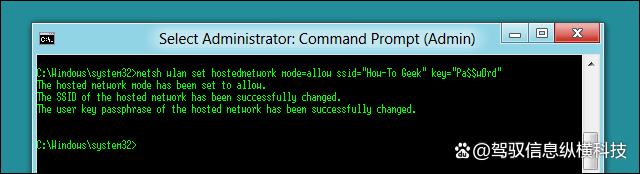
接下来,你将使用以下命令开始广播我们的网络:
netsh wlan start hostednetwork
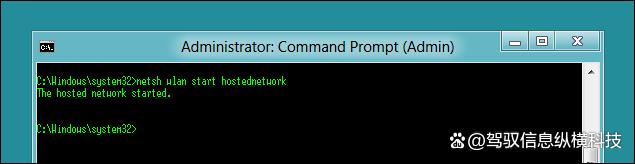
在任何时候,你都可以使用最后一个命令来显示有关连接的信息。它列出了连接使用的通道、ssid名称、身份验证类型、无线电类型以及连接到网络的客户端数量等信息。
netsh wlan show hostednetwork
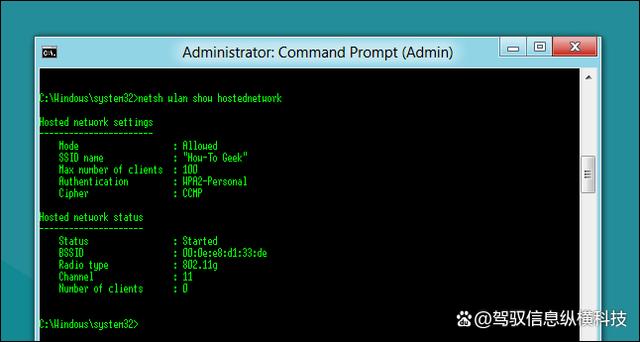
完成后,你应该能够将任何Wi-Fi设备连接到新的点对点网络。
如何以简单的方式将你的电脑变成Wi-Fi热点
如果你无法使用内置的Windows Wi-Fi热点,你应该尝试使用Connectify Hotspot,这是一个完全万无一失的Wi-Fi热点,有很多选项和良好的界面。
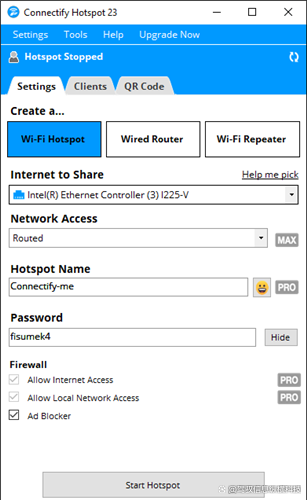
如果你在一家按设备收费的酒店,或者你在飞机上连接了笔记本电脑,但不想花更多的钱连接手机,那么Connectify Hotspot非常实用。如果你为Pro版本付费,你甚至可以将你的电脑用作Wi-Fi中继器或有线路由器,或者通过手机共享有线连接
它实际上更像是一个强大的用户工具,但如果你正在寻找一个好的解决方案,Hotspot可以免费试用,基本版本是免费的,但有一些限制。
Windows已停止允许移动热点怎么办
有几个可能的原因让你的热点不能工作。如果你的移动热点停止工作,以下是你可以在Windows 10或Windows 11上执行的一些故障排除步骤。请记住,并不是每个无线适配器都支持创建移动热点,了解你的适配器是否支持的最佳方法是尝试一下。
断开、忽略和重新连接设备
如果你突然发现热点无法正常工作,请尝试断开连接,忽略网络,然后重新连接。
请确保同时仔细检查热点密码。如果你更改了它,但没有在你试图连接的任何设备上更新它,他们会收到身份验证错误。
重新启动热点
如果与热点重新连接不起作用,请尝试完全重新启动热点。打开“设置”应用程序,然后转到“网络和Internet>移动热点”,然后单击关闭并重新打开切换开关。然后再次尝试连接其他设备。
启用Internet连接共享
你的Wi-Fi适配器可能已禁用Internet共享。要启用它,请打开“开始”菜单,搜索“网络状态”,打开“网络状态“结果,然后单击底部的“更改适配器选项”。
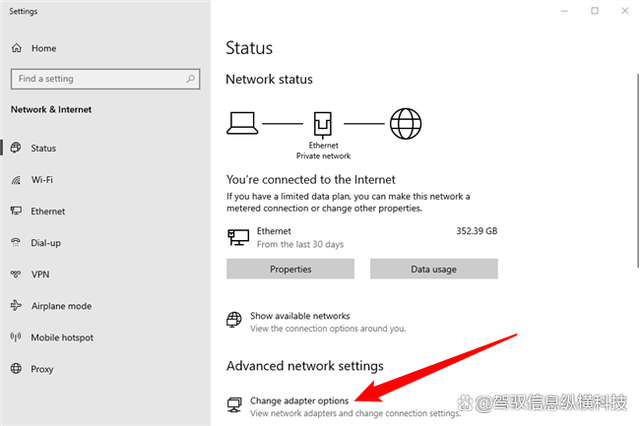
右键单击Wi-Fi适配器,然后单击“属性”。
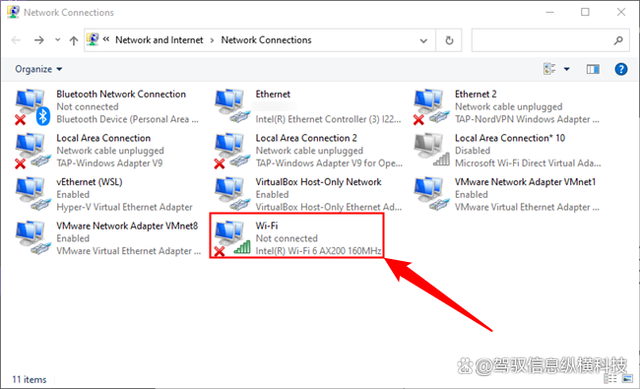
然后转到“共享”选项卡。确保“允许其他网络用户通过这台计算机的Internet连接连接”已启用,然后重新启动热点并尝试再次连接到它。
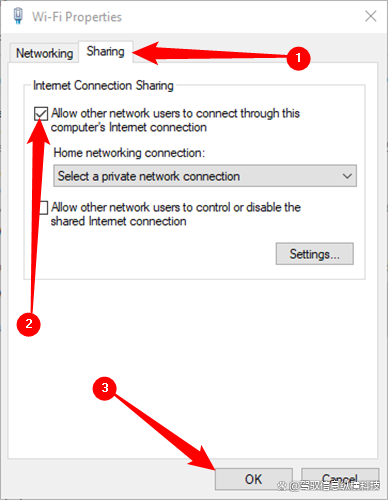
重新启动电脑
当你重新启动电脑时,所有硬件都会关闭,RAM会被清除,程序和驱动程序都会重新启动,一系列问题会“神奇地”自行解决。如果你的热点由于驱动程序错误或其他相关问题而出现故障,则重新启动你的电脑很有可能解决此问题。
暂时禁用防火墙和防病毒软件
偶尔防火墙或防病毒程序会有点过于热心,故意阻止我们做的事情。它们甚至可能会阻止Windows热点正常工作。尝试暂时禁用防病毒软件和防火墙,看看它是否能解决问题。
防病毒软件差异很大,因此你需要查看产品文档,以准确确定如何做到这一点。
Windows热点的替代方案
我们介绍了Windows移动热点的一些可能用途,但也有一些替代方案可以实现你可能更喜欢的功能。
使用5G移动热点
只有当你的笔记本电脑或台式机具有良好的互联网连接时,Windows热点才能工作。如果没有,你只是在创建一个微型局域网(LAN)。这在少数情况下可能很有用,但可能不是你想要的。
5G移动热点的作用大致相同,但它通过蜂窝塔而不是Wi-Fi网络传输所有互联网流量。根据你的数据计划,它可能比你通过酒店购买的Wi-Fi更便宜、更快。
蜂窝移动热点在价格和质量上差异很大,所以一定要根据你的需求挑选出最好的移动热点。
使用旅行路由器
旅行路由器与你家里的路由器相似,只是它被设计成便携式的,可以随身携带。你不用将无线设备单独连接到附近的Wi-Fi网络,而是连接旅行路由器,然后通过本地Wi-Fi或以太网连接路由你的流量。这有几个值得注意的优点。
它可以绕过网络上的设备限制,因此你可以携带任意数量的设备,而无需支付额外费用。
它们通常支持VPN加密你的流量,因此即使在可疑网络上,你也相对安全。
如果你的房间Wi-Fi不稳定,大多数旅行路由器都可以通过以太网连接。
使用iPhone或Android创建移动热点
有时你会想反过来做,把手机的互联网连接与笔记本电脑或台式机共享。如果你愿意,你仍然可以通过VPN路由你的流量,但你只能共享Wi-Fi或蜂窝连接,而大多数笔记本电脑、台式机和旅行路由器都允许你共享以太网连接。创建热点的方式因设备而异,因为iPhone和Android的程序不同,而且并非所有运营商对手机热点都有相同的政策。
#深度好文计划#